VEG를 MP4로 효율적으로 변환하는 2가지 쉬운 방법
많은 장치는 VEG 파일 형식을 지원하지 않으며 사용자가 일반 미디어 플레이어에서 열려고하면 오류가 표시되거나 단순히 열리지 않습니다. 예를 들어 VEG 파일의 손상과 같은 오류 메시지가 나타나거나 VEG 파일을 여는 데 사용되는 드라이버가 업데이트되지 않을 수 있습니다. VEG 파일은 Vegas Pro와 같은 도구로 열 수 있습니다. 이러한 도구는 모든 사람이 사용할 수있는 것은 아닙니다. 따라서 다양한 장치 및 도구와 호환되는 VEG를 MP4로 변환해야합니다. 이 문서에서는 VEG 파일을 MP4 형식으로 변환하는 데 사용할 수있는 다양한 방법에 대해 설명합니다.
요약
VEG 파일은 Sony Vegas와 관련된 비디오 편집 형식이며, VEG가 아닌 미디어 플레이어에서는 VEG 파일을 열고 편집할 수 없습니다. 이 문서에서는 VEG 파일을 MP4로 변환하는 방법에 대해 설명하므로 모든 장치에서 쉽게 열고 편집할 수 있습니다.

방법 1. Sony Vegas Pro로 VEG를 MP4로 변환하는 방법
Sony Vegas Pro 도구를 사용하여 .VEG를 MP4로 변환 할 수 있습니다. 아래 단계를 따르기만 하면 됩니다.
1.공식 웹 사이트에서 Sony Vegas Pro 도구를 다운로드하고 컴퓨터에 Vegas Pro를 설치 및 실행합니다.
2.Vegas Pro는 무료는 아니지만 30일 무료 체험판을 제공합니다. 평가판을 다운로드하고 등록하여 개인 활성화 코드를 받을 수 있습니다.
3.기기에서 VEG to MP4 변환기를 열면 파일 열기... 옵션으로 이동하여 VEG 파일을 업로드합니다. 비디오 파일을 타임라인으로 드래그하여 편집을 진행할 수 있습니다.
4.동영상 편집이 끝나면 파일 옵션을 탭하고 다른 이름으로 렌더링... 옵션을 선택하여 다른 이름으로 렌더링 팝업 창을 엽니다.

5.이 창에서 형식 섹션 아래에서 MAGIX AVC/AAC MP4 옵션을 선택하여 VEG를 MP4로 변환을 진행합니다. 이 파일의 이름을 변경하고 템플릿 섹션에서 프레임 및 비디오 해상도를 선택할 수 있습니다.

6.마지막으로 렌더링 옵션을 탭하여 VEG를 MP4 포맷으로 변환합니다. 완료되면 폴더 열기 옵션을 탭하여 MP4 파일로 이동합니다.
방법 2. 전문 동영상 변환기를 사용하여 VEG를 MP4로 변환하는 방법
이제 를 사용하여 VEG 파일을 MP4로 변환하는 방법을 알았으므로 사용자가 위의 프로세스를 찾는 것이 분명합니다. Vegas Pro는 대부분의 사용자가 초보자를 위해 VEG 파일을 변환하는 데 약간 어려울 수 있으며 파일 만 변환해야하는 경우 비용이 많이 듭니다. 그렇다면 VEG 파일을 MP4로 더 쉽고 빠르게 변환하는 방법은 무엇입니까? HitPaw Univd (HitPaw Video Converter)를 적극 추천합니다. 품질 손실 없이 VEG를 MP4로 변환할 수 있는 올인원 미디어 변환기입니다. 이 도구를 사용하면 더 간단합니다.
- 고품질로 VEG를 MP4, AVI, MKV, MOV 등으로 변환
- 빠른 속도로 VEG를 MP4로 일괄 변환
- 자르기, 자르기, 밝기, 워터마크와 같은 내장 동영상 편집 도구
- 1000개 이상의 인기 웹사이트에서 동영상 다운로드
- 초보자도 쉽게 사용할 수 있는 사용자 친화적인 기능
이 도구를 사용하여 .VEG 파일을 .MP4로 변환하는 방법을 알아 보려면 아래 단계를 따르세요.
1단계: PC에 HitPaw 동영상 변환기를 다운로드하여 설치합니다. 메인 화면에서 비디오 추가를 클릭하여 소스 VEG 파일을 가져옵니다.

2단계: 하단에서 모두 다음으로 변환 메뉴를 선택합니다. 비디오 섹션의 왼쪽 창에 있는 목록에서 MP4 형식을 선택합니다.

3단계: 하드웨어 가속 감지 및 무손실 변환 섹션을 탭하고 인터페이스에서 대상 폴더를 선택합니다. 변환을 클릭하여 VEG 파일을 MP4로 변경하는 방법을 알아보세요.

VEG를 MP4로 변환하는 방법에 대해 자주 묻는 질문
Q1. VEG 파일이란 무엇인가요?
A1. VEG 파일은 Vegas Pro에서 사용하는 비디오 프로젝트일 뿐입니다. 이 도구는 비선형 동영상 편집 Windows 프로그램이며 현재 Magix에서 소유하고 있습니다. VEG 파일은 실제 비디오 파일이 아니라 비디오 편집을 위한 Vegas 내의 프로젝트 파일입니다. VEG 파일은 프로젝트에 사용된 미디어 소스 파일의 트랜지션, 타임라인, 텍스트, 효과, 참조 및 프로젝트 구성으로 구성됩니다.
Q2. 어떤 프로그램이 VEG 파일을 열 수 있나요?
A2. VEG 프로젝트 파일은 소니 베가스 프로와 관련이 있으므로 소니 베가스 프로 도구로만 열 수 있습니다. VEG 파일을 마우스 오른쪽 버튼으로 클릭하고 다음으로 열기... 옵션을 클릭한 다음 베가스 프로 애플리케이션을 선택합니다.
Q3. VLC에서 내 .VEG 동영상을 인식하거나 변환할 수 있나요?
A3. 유감스럽게도 VLC는 VEG 파일을 인식하거나 MP4 형식으로 변환할 수 없습니다.
마무리
요약하면, 방금 VEG를 MP4로 변환하는 데 사용할 수 있는 상위 2가지 방법을 살펴봤습니다. 가장 좋은 방법은 변환 속도가 빠르고 화질 손실 없이 변환하는 HitPaw Univd (HitPaw Video Converter)를 사용하는 것입니다.

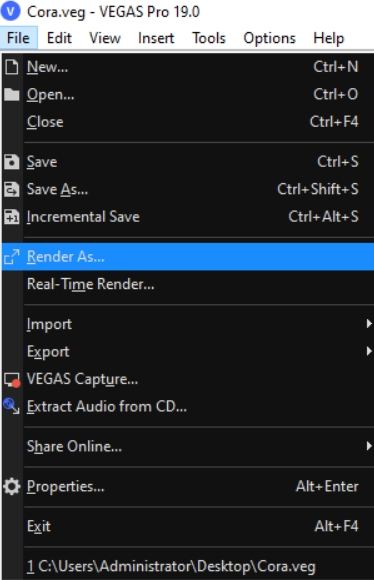
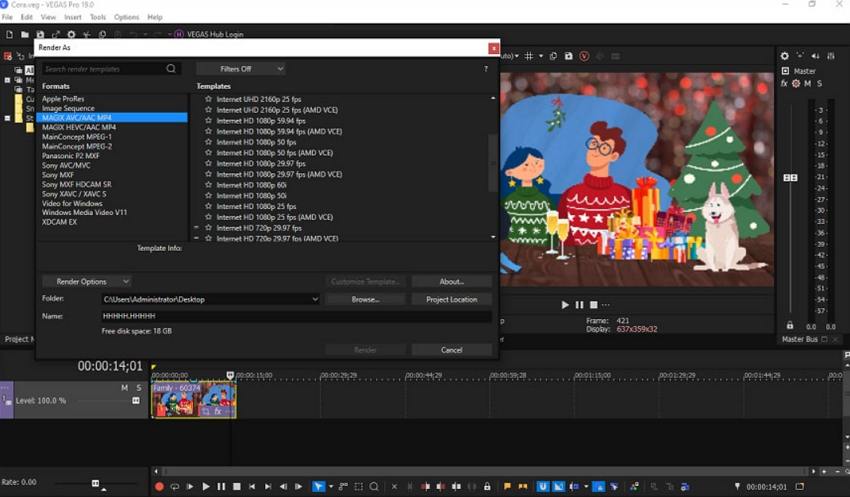








 HitPaw VikPea
HitPaw VikPea HitPaw FotorPea
HitPaw FotorPea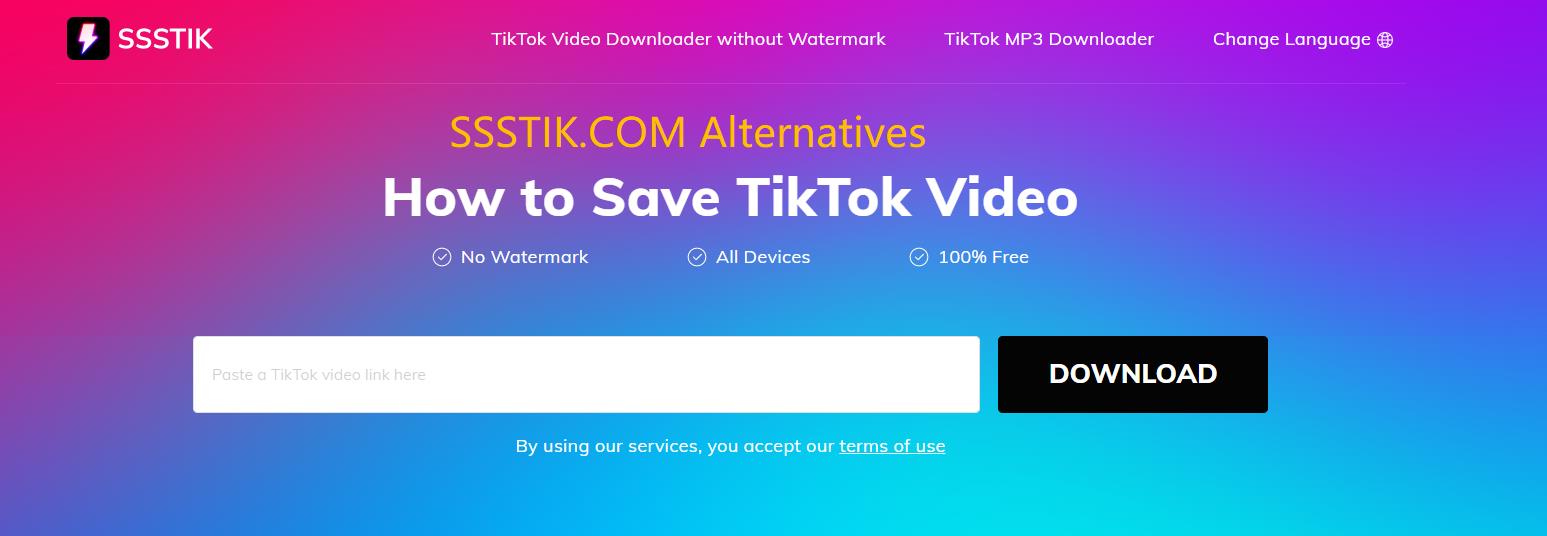



기사 공유하기:
제품 등급 선택:
김희준
편집장
새로운 것들과 최신 지식을 발견할 때마다 항상 감명받습니다. 인생은 무한하지만, 나는 한계를 모릅니다.
모든 기사 보기댓글 남기기
HitPaw 기사에 대한 리뷰 작성하기